萬盛學電腦網 >> 圖文處理 >> 美圖秀秀教程 >> 用美圖秀秀快速打造逼真手繪肖像畫
用美圖秀秀快速打造逼真手繪肖像畫
對於一張人物肖像的呈現方式,從毛筆特征圖到精細素描畫,從膠片成像到高清數碼,一種用畫、一種用拍,一種求線條的質感、一種求畫面的細膩,原本兩種方式是不相交的。但在數碼時代的今天,我們用美圖秀秀的特效疊加,可以將照片輕松轉畫作,讓你用“拍”就能得到逼真的手繪肖像畫,對於不會畫畫的親們是不是一份小驚喜?快來看看下面彩色鉛筆畫的轉換教程吧,讓你的靓照更與眾不同哦!
首先來看看對比圖:

線條的質感、柔和的色彩、紙質的紋理……一張手繪可以帶給人很多驚喜!喜歡的話來看看如何制作吧:
1、在“美圖秀秀”軟件下打開待處理的一張人物照片,在“美化”菜單下,選擇透明度為100%的“基礎-銳化”特效,輕松提高清晰度,為後期鉛筆畫的線條感做准備。

2、接著選擇透明度為65%的“藝術-素描”特效和35%的“蠟筆”特效,素描畫像的質感已經初現咯。

3、然後再次選擇透明度為50%的“基礎-銳化”特效,再選擇100%的“智能繪色”特效,輕松增加線條感和色彩度。
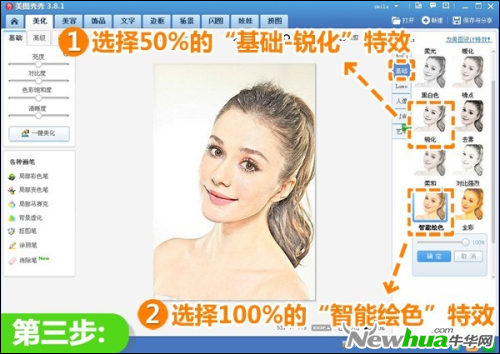
4、再選擇透明度為70%的“人像-自然美膚”特效,柔和下色彩。
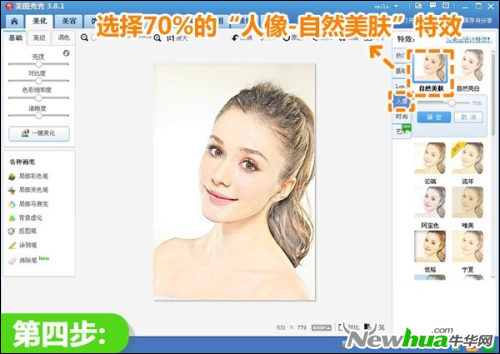
5、進入在“美容”菜單下點擊“磨皮-整體磨皮”按鈕,選擇“智能磨皮-深”。
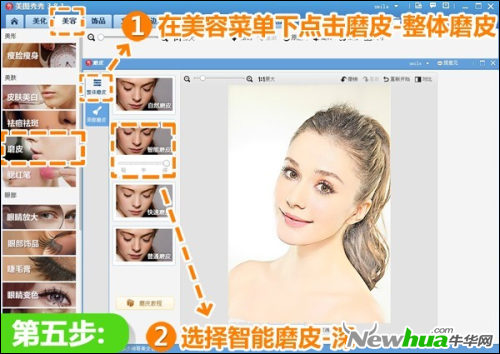
6、點擊“睫毛膏”按鈕,調整畫筆大小和力度,然後對圖中人物的眉毛和眼睛進行塗抹,加粗加黑眉毛和眼睛部位的線條,讓眼睛成為整副畫的視覺焦點。
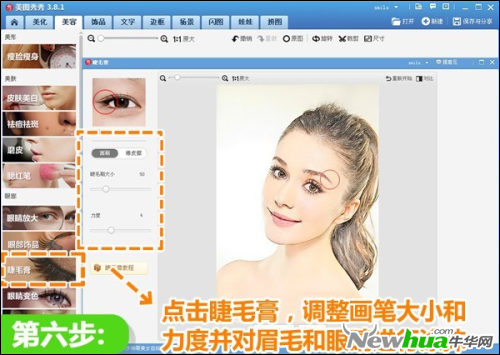
7、最後進入“邊框”菜單下點擊“紋理邊框”按鈕,選擇如圖紙質紋理邊框,然後選擇深褐色並調整透明度為50%,大功告成!

無需一點點繪畫技巧,更無需等待長時間的繪畫過程,而且不是動手畫,僅僅是簡單的點鼠標選擇多種特效的疊加,普通的一張照片就輕松變成了彩色的鉛筆畫,是不是很神奇?當然大家在制作時,要根據不同照片需要來調整各種特效透明度哦!心動不如行動,趕緊打開“美圖秀秀”來試一試吧!
注:更多精彩教程請關注三聯美圖秀秀教程欄目



